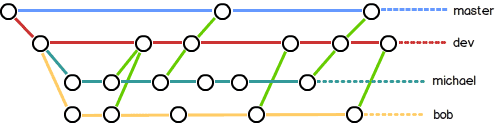Git 常用命令清单笔记
这里是我的笔记,记录一些git常用和一些记不住的命令,这个笔记原本是基于 颜海镜的文章增加的,后面慢慢增加了许多内容,可以看出的的学习轨迹。分享出来方便自己查看,也许能帮助到你。
参考资料
- Git官网
- Github 15分钟学习Git
- Git参考手册
- Git简明手册
- Git Magic
- Git Community Book 中文版
- Pro Git
- 图解Git
- git-简明指南
- learnGitBranching 在线学习工具
- 初级教程
- 廖雪峰的Git教程
- 蒋鑫老师将带你入github的大门
- git详解
- oschina教程
- How to undo (almost) anything with Git撤销一切,汇总各种回滚撤销的场景,加强学习。
- Git 教程 | 菜鸟教程runoob.com
配置
首先是配置帐号信息
ssh -T git@github.com #登陆github
修改项目中的个人信息
$ git config --global user.name "wirelessqa"
$ git config --global user.email wirelessqa.me@gmail.com
config
git config --global user.name JSLite # 设置提交用户名
git config --global user.email JSLite@yeah.net # 设置提交邮箱
git config --list # 查看配置的信息
git remote remove origin # 删除该远程路径
git remote add origin git@jslite.github.com:JSLite/JSLite.git # 添加远程路径 help
git help config # 获取帮助信息
配置自动换行(自动转换坑太大)
git config --global core.autocrlf input # 提交到git是自动将换行符转换为lf
配置密钥
ssh-keygen -t rsa -C JSLite@yeah.net # 生成密钥
ssh -T git@github.com #测试是否成功
多账号ssh配置
1.生成指定名字的密钥
ssh-keygen -t rsa -C "邮箱地址" -f ~/.ssh/github_jslite
会生成 github_jslite 和 github_jslite.pub 这两个文件
2.密钥复制到托管平台上
vim ~/.ssh/github_jslite.pub
打开公钥文件 github_jslite.pub ,并把内容复制至代码托管平台上
3.修改config文件
vim ~/.ssh/config #修改config文件,如果没有创建 config
Host jslite.github.com
HostName github.com
User git
IdentityFile ~/.ssh/github_jslite
Host abc.github.com
HostName github.com
User git
IdentityFile ~/.ssh/github_abc4.测试
ssh -T git@jslite.github.com # @后面跟上定义的Host
Git推向3个库
增加3个远程库地址
git remote add origin https://github.com/JSLite/JSLite.git
git remote set-url --add origin https://gitlab.com/wang/JSLite.js.git
git remote set-url --add origin https://oschina.net/wang/JSLite.js.git
删除其中一个 set-url 地址
usage: git remote set-url [--push] <name> <newurl> [<oldurl>]
or: git remote set-url --add <name> <newurl>
or: git remote set-url --delete <name> <url>git remote set-url --delete origin https://oschina.net/wang/JSLite.js.git
push
git push origin master
git push -f origin master #强制推送
- 缩写 -f
- 全写--force
- 注:强制推送文件没有了哦
pull
只能拉取 origin 里的一个url地址,这个fetch-url
默认为你添加的到 origin的第一个地址
git pull origin master
git pull --all # 获取远程所有内容包括tag
git pull origin next:master # 取回origin主机的next分支,与本地的master分支合并
git pull origin next # 远程分支是与当前分支合并
上面一条命令等同于下面两条命令
git fetch origin
git merge origin/next
如果远程主机删除了某个分支,默认情况下,git pull 不会在拉取远程分支的时候,删除对应的本地分支。这是为了防止,由于其他人操作了远程主机,导致git pull不知不觉删除了本地分支。 但是,你可以改变这个行为,加上参数 -p 就会在本地删除远程已经删除的分支。
$ git pull -p # 等同于下面的命令
$ git fetch --prune origin
$ git fetch -p 更改pull
只需要更改config文件里,那三个url的顺序即可,fetch-url会直接对应排行第一的那个utl连接。
新建仓库
init
git init #初始化
status
git status #获取状态
add
git add file # .或*代表全部添加
git rm --cached <added_file_to_undo> # 在commit之前撤销git add操作
git reset head # 好像比上面git rm --cached更方便
commit
git commit -m "message" #此处注意乱码
remote
git remote add origin git@github.com:JSLite/test.git #添加源
push
git push -u origin master #push同事设置默认跟踪分支
git push origin master
从现有仓库克隆
git clone git://github.com/JSLite/JSLite.js.git
git clone git://github.com/JSLite/JSLite.js.git mypro #克隆到自定义文件夹
git clone [user@]example.com:path/to/repo.git/ #SSH协议还有另一种写法。
git clone支持多种协议,除了HTTP(s)以外,还支持SSH、Git、本地文件协议等,下面是一些例子。$ git clone <版本库的网址> <本地目录名>
$ git clone http[s]://example.com/path/to/repo.git/
$ git clone ssh://example.com/path/to/repo.git/
$ git clone git://example.com/path/to/repo.git/
$ git clone /opt/git/project.git
$ git clone file:///opt/git/project.git
$ git clone ftp[s]://example.com/path/to/repo.git/
$ git clone rsync://example.com/path/to/repo.git/submodule
git submodule add --force 仓库地址 路径
其中,仓库地址是指子模块仓库地址,路径指将子模块放置在当前工程下的路径。
注意:路径不能以 / 结尾(会造成修改不生效)、不能是现有工程已有的目录(不能順利 Clone)
git submodule init 初始化submodule
git submodule update 更新submodule(必须在根目录执行命令)
当使用git clone下来的工程中带有submodule时,初始的时候,submodule的内容并不会自动下载下来的,此时,只需执行如下命令:
git submodule update --init --recursive 下载的工程带有submodule
git submodule foreach git pull submodule 里有其他的 submodule 一次更新
git submodule foreach git pull origin master submodule更新
git submodule foreach --recursive git submodule init
git submodule foreach --recursive git submodule update
本地
add
git add * # 跟踪新文件
git add -u [path] # 添加[指定路径下]已跟踪文件 rm
rm *&git rm * # 移除文件
git rm -f * # 移除文件
git rm --cached * # 取消跟踪
git mv file_from file_to # 重命名跟踪文件
git log # 查看提交记录 commit
git commit #提交更新
git commit -m 'message' #提交说明
git commit -a #跳过使用暂存区域,把所有已经跟踪过的文件暂存起来一并提交
git commit --amend #修改最后一次提交
git commit log #查看所有提交,包括没有push的commit
git commit -m "#133" #关联issue 任意位置带上# 符号加上issue号码
git commit -m "fix #133" commit关闭issue
git commit -m '概要描述'$'\n\n''1.详细描述'$'\n''2.详细描述' #提交简要描述和详细描述 reset
git reset HEAD * # 取消已经暂存的文件
git reset --mixed HEAD * # 同上
git reset --soft HEAD * # 重置到指定状态,不会修改索引区和工作树
git reset --hard HEAD * # 重置到指定状态,会修改索引区和工作树
git reset -- files * # 重置index区文件 revert
git revert HEAD # 撤销前一次操作
git revert HEAD~ # 撤销前前一次操作
git revert commit # 撤销指定操作 checkout
git checkout -- file # 取消对文件的修改(从暂存区——覆盖worktree file)
git checkout branch|tag|commit -- file_name # 从仓库取出file覆盖当前分支
git checkout HEAD~1 [文件] # 将会更新 working directory 去匹配某次 commit
git checkout -- . # 从暂存区取出文件覆盖工作区
git checkout -b gh-pages 0c304c9 # 这个表示 从当前分支 commit 哈希值为 0c304c9 的节点,分一个新的分支gh-pages出来,并切换到 gh-pages diff
git diff file # 查看指定文件的差异
git diff --stat # 查看简单的diff结果
git diff # 比较Worktree和Index之间的差异
git diff --cached # 比较Index和HEAD之间的差异
git diff HEAD # 比较Worktree和HEAD之间的差异
git diff branch # 比较Worktree和branch之间的差异
git diff branch1 branch2 # 比较两次分支之间的差异
git diff commit commit # 比较两次提交之间的差异
git diff master..test # 上面这条命令只显示两个分支间的差异
git diff master...test # 你想找出‘master’,‘test’的共有 父分支和'test'分支之间的差异,你用3个‘.'来取代前面的两个'.' stash
git stash # 将工作区现场(已跟踪文件)储藏起来,等以后恢复后继续工作。
git stash list # 查看保存的工作现场
git stash apply # 恢复工作现场
git stash drop # 删除stash内容
git stash pop # 恢复的同时直接删除stash内容
git stash apply stash@{0} # 恢复指定的工作现场,当你保存了不只一份工作现场时。 merge
git merge --squash test ##合并压缩,将test上的commit压缩为一条
cherry-pick
git cherry-pick commit # 拣选合并,将commit合并到当前分支
git cherry-pick -n commit # 拣选多个提交,合并完后可以继续拣选下一个提交 rebase
git rebase master # 将master分之上超前的提交,变基到当前分支
git rebase --onto master 169a6 # 限制回滚范围,rebase当前分支从169a6以后的提交 git rebase --interactive # 交互模式,修改commit git rebase --continue # 处理完冲突继续合并 git rebase --skip # 跳过 git rebase --abort # 取消合并 分支branch
删除
git push origin :branchName #删除远程分支
git push origin --delete new #删除远程分支new
git branch -d branchName #删除本地分支,强制删除用-D
git branch -d test #删除本地test分支
git branch -D test #强制删除本地test分支 提交
git push -u origin branchName #提交分支到远程origin主机中
拉取
git fetch -p #拉取远程分支时,自动清理 远程分支已删除,本地还存在的对应同名分支。
分支合并
git merge branchName # 合并分支 - 将分支branchName和当前所在分支合并
git merge origin/master # 在本地分支上合并远程分支。
git rebase origin/master # 在本地分支上合并远程分支。
git merge test # 将test分支合并到当前分支 重命名
git branch -m old new #重命名分支
查看
git branch # 列出本地分支
git branch -r # 列出远端分支
git branch -a # 列出所有分支
git branch -v # 查看各个分支最后一个提交对象的信息
git branch --merge # 查看已经合并到当前分支的分支
git branch --no-merge # 查看为合并到当前分支的分支 新建
git branch test # 新建test分支
git checkout -b newBrach origin/master # 取回远程主机的更新以后,在它的基础上创建一个新的分支 连接
git branch --set-upstream dev origin/dev # 将本地dev分支与远程dev分支之间建立链接
git branch --set-upstream master origin/next # 手动建立追踪关系 分支切换
git checkout test # 切换到test分支
git checkout -b test # 新建+切换到test分支
git checkout -b test dev # 基于dev新建test分支,并切换 远端
git fetch <远程主机名> <分支名> # fetch取回所有分支(branch)的更新
git fetch origin remotebranch[:localbranch] # 从远端拉去分支[到本地指定分支]
git merge origin/branch # 合并远端上指定分支
git pull origin remotebranch:localbranch # 拉去远端分支到本地分支
git push origin branch # 将当前分支,推送到远端上指定分支
git push origin localbranch:remotebranch # 推送本地指定分支,到远端上指定分支
git push origin :remotebranch # 删除远端指定分支
git checkout -b [--track] test origin/dev # 基于远端dev分支,新建本地test分支[同时设置跟踪] 撤销远程记录
git reset --hard HEAD~1 #撤销一条记录
git push -f origin HEAD:master #同步到远程仓库
忽略文件
echo node_modules/ >> .gitignore
删除文件
git rm -rf node_modules/
源remote
git是一个分布式代码管理工具,所以可以支持多个仓库,在git里,服务器上的仓库在本地称之为remote。 个人开发时,多源用的可能不多,但多源其实非常有用。
git remote add origin1 git@github.com:yanhaijing/data.js.git
git remote # 显示全部源
git remote -v # 显示全部源+详细信息
git remote rename origin1 origin2 # 重命名
git remote rm origin # 删除
git remote show origin # 查看指定源的全部信息 同步一个fork
github教程 在github上同步一个分支(fork)
设置
在同步之前,需要创建一个远程点指向上游仓库(repo).如果你已经派生了一个原始仓库,可以按照如下方法做。
$ git remote -v
# List the current remotes (列出当前远程仓库)
# origin https://github.com/user/repo.git (fetch)
# origin https://github.com/user/repo.git (push)
$ git remote add upstream https://github.com/otheruser/repo.git
# Set a new remote (设置一个新的远程仓库)
$ git remote -v
# Verify new remote (验证新的原唱仓库)
# origin https://github.com/user/repo.git (fetch)
# origin https://github.com/user/repo.git (push)
# upstream https://github.com/otheruser/repo.git (fetch)
# upstream https://github.com/otheruser/repo.git (push)同步
同步上游仓库到你的仓库需要执行两步:首先你需要从远程拉去,之后你需要合并你希望的分支到你的本地副本分支。
从上游的存储库中提取分支以及各自的提交内容。 master 将被存储在本地分支机构 upstream/master
git fetch upstream
# remote: Counting objects: 75, done.
# remote: Compressing objects: 100% (53/53), done.
# remote: Total 62 (delta 27), reused 44 (delta 9)
# Unpacking objects: 100% (62/62), done.
# From https://github.com/ORIGINAL_OWNER/ORIGINAL_REPOSITORY
# * [new branch] master -> upstream/master检查你的 fork's 本地 master 分支
git checkout master # Switched to branch 'master'合并来自 upstream/master 的更改到本地 master 分支上。 这使你的前 fork's master 分支与上游资源库同步,而不会丢失你本地修改。
git merge upstream/master
# Updating a422352..5fdff0f# Fast-forward
# README | 9 -------
# README.md | 7 ++++++
# 2 files changed, 7 insertions(+), 9 deletions(-)
# delete mode 100644 README
# create mode 100644 README.md标签tag
当开发到一定阶段时,给程序打标签是非常棒的功能。
git tag #列出现有标签
git tag v0gi.1 #新建标签
git tag -a v0.1 -m 'my version 1.4' #新建带注释标签
git checkout tagname #切换到标签
git push origin v1.5 #推送分支到源上
git push origin --tags #一次性推送所有分支
git tag -d v0.1 #删除标签
git push origin :refs/tags/v0.1 #删除远程标签
git pull --all #获取远程所有内容包括tag
git --git-dir='<绝对地址>/.git' describe --tags HEAD #查看本地版本信息
日志log
git config format.pretty oneline #显示历史记录时,每个提交的信息只显示一行
git config color.ui true #彩色的 git 输出
git log #查看最近的提交日志
git log --pretty=oneline #单行显示提交日志
git log --graph --pretty=oneline --abbrev-commit
git log -num #显示第几条log(倒数)
git reflog #查看所有分支的所有操作记录
git log --since=1.day #一天内的提交;你可以给出各种时间格式,比如说具体的某一天(“2008-01-15”),或者是多久以前(“2 years 1 day 3 minutes ago”)。
git log --pretty="%h - %s" --author=自己的名字 #查看自己的日志
git log -p -2 #展开两次更新显示每次提交的内容差异
git log --stat #要快速浏览其他协作者提交的更新都作了哪些改动
git log --pretty=format:"%h - %an, %ar : %s"#定制要显示的记录格式
git log --pretty=format:'%h : %s' --date-order --graph#拓扑顺序展示
git log --pretty=format:'%h : %s - %ad' --date=short #日期YYYY-MM-DD显示
git log <last tag> HEAD --pretty=format:%s 只显示commit
选项 | 说明 |
|---|---|
%H | 提交对象(commit)的完整哈希字串 |
%h | 提交对象的简短哈希字串 |
%T | 树对象(tree)的完整哈希字串 |
%t | 树对象的简短哈希字串 |
%P | 父对象(parent)的完整哈希字串 |
%p | 父对象的简短哈希字串 |
%an | 作者(author)的名字 |
%ae | 作者的电子邮件地址 |
%ad | 作者修订日期(可以用 -date= 选项定制格式) |
%ar | 作者修订日期,按多久以前的方式显示 |
%cn | 提交者(committer)的名字 |
%ce | 提交者的电子邮件地址 |
%cd | 提交日期 |
%cr | 提交日期,按多久以前的方式显示 |
%s | 提交说明 |
重写历史
git commit --amend #改变最近一次提交
git rebase -i HEAD~3 #修改最近三次的提交说明,或者其中任意一次
git commit --amend #保存好了,这些指示很明确地告诉了你该干什么
git rebase --continue 修改提交说明,退出编辑器。
pick f7f3f6d changed my name a bit
pick 310154e updated README formatting and added blame
pick a5f4a0d added cat-file改成
pick 310154e updated README formatting and added blame
pick f7f3f6d changed my name a bit利用commit关闭一个issue
这个功能在Github上可以玩儿,Gitlab上特别老的版本不能玩儿哦,那么如何跟随着commit关闭一个issue呢? 在confirm merge的时候可以使用一下命令来关闭相关issue:
- fixes #xxx
- fixed #xxx
- fix #xxx
- closes #xxx
- close #xxx
- closed #xxx
查看某个文件历史
git log --pretty=oneline 文件名 # 列出文件的所有改动历史
git show c178bf49 # 某次的改动的修改记录
git log -p c178bf49 # 某次的改动的修改记录
git blame 文件名 # 显示文件的每一行是在那个版本最后修改。
git whatchanged 文件名 # 显示某个文件的每个版本提交信息:提交日期,提交人员,版本号,提交备注(没有修改细节) 打造自己的git命令
git config --global alias.st status
git config --global alias.br branch
git config --global alias.co checkout
git config --global alias.ci commit配置好后再输入git命令的时候就不用再输入一大段了,例如我们要查看状态,只需:
git st其它
git help * # 获取命令的帮助信息 git status # 获取当前的状态,非常有用,因为git会提示接下来的能做的操作 报错
git fatal: protocol error: bad line length character: No s解决办法:更换remote地址为http/https的The requested URL returned error: 403 Forbidden while accessing解决github push错误的办法
解决方案:
# vim 编辑器打开 当前项目中的config文件
vim .git/config
# 修改
[remote "origin"]
url = https://github.com/jaywcjlove/example.git
# 为下面代码
[remote "origin"]
url = https://jaywcjlove@github.com/jaywcjlove/example.git - 参考资料
- 配置
- 修改项目中的个人信息
- config
- help
- 配置自动换行(自动转换坑太大)
- 配置密钥
- 多账号ssh配置
- 1.生成指定名字的密钥
- 2.密钥复制到托管平台上
- 3.修改config文件
- 4.测试
- Git推向3个库
- 增加3个远程库地址
- 删除其中一个 set-url 地址
- push
- pull
- 更改pull
- 新建仓库
- init
- status
- add
- commit
- remote
- push
- 从现有仓库克隆
- submodule
- 本地
- add
- rm
- commit
- reset
- revert
- checkout
- diff
- stash
- merge
- cherry-pick
- rebase
- 分支branch
- 删除
- 提交
- 拉取
- 分支合并
- 重命名
- 查看
- 新建
- 连接
- 分支切换
- 远端
- 撤销远程记录
- 忽略文件
- 删除文件
- 源remote
- 同步一个fork
- 设置
- 同步
- 标签tag
- 日志log
- 重写历史
- 利用commit关闭一个issue
- 查看某个文件历史
- 打造自己的git命令
- 其它
- 报错

腾讯云开发者

扫码关注腾讯云开发者
领取腾讯云代金券
Copyright © 2013 - 2025 Tencent Cloud. All Rights Reserved. 腾讯云 版权所有
深圳市腾讯计算机系统有限公司 ICP备案/许可证号:粤B2-20090059 深公网安备号 44030502008569
腾讯云计算(北京)有限责任公司 京ICP证150476号 | 京ICP备11018762号 | 京公网安备号11010802020287
Copyright © 2013 - 2025 Tencent Cloud.
All Rights Reserved. 腾讯云 版权所有